สารบัญ
ข้อดีอย่างหนึ่งของการโฆษณาบนโซเชียลมีเดียคือความสามารถในการทดสอบ ติดตาม ปรับแต่ง และกำหนดเป้าหมายโฆษณาของคุณด้วยความแม่นยำระดับเลเซอร์ Facebook Pixel เป็นเครื่องมือรวบรวมข้อมูลที่ช่วยให้โฆษณาของคุณทั่วทั้ง Facebook และ Instagram เกิดประโยชน์สูงสุด
ตั้งแต่เดือนกุมภาพันธ์ 2022 Facebook Pixel ได้เปลี่ยนชื่อเป็น Meta Pixel คุณจะเห็นการอ้างถึงด้วยชื่อทั้งสองตลอดบทความนี้
หากคุณใช้โฆษณา Facebook หรือ Instagram ในตอนนี้ หรือวางแผนที่จะใช้โฆษณาเหล่านี้ในอนาคต พิกเซลของ Facebook (หรือเมตาพิกเซล) คือ เครื่องมือที่ต้องใช้ อ่านต่อเพื่อเรียนรู้วิธีการทำงาน
โบนัส: รับข้อมูลสรุปการโฆษณาบน Facebook สำหรับปี 2022 แหล่งข้อมูลฟรีประกอบด้วยข้อมูลเชิงลึกที่สำคัญของผู้ชม ประเภทโฆษณาที่แนะนำ และเคล็ดลับสู่ความสำเร็จ
พิกเซลของ Facebook (เรียกอีกชื่อหนึ่งว่า เมตาพิกเซล) คืออะไร
พิกเซลของ Facebook เป็นโค้ดส่วนหนึ่งที่คุณวางไว้บนเว็บไซต์ของคุณ โดยจะรวบรวมข้อมูลที่ช่วยให้คุณติดตามคอนเวอร์ชั่นจากโฆษณาบน Facebook เพิ่มประสิทธิภาพโฆษณา สร้างกลุ่มเป้าหมายสำหรับโฆษณาในอนาคต และรีมาร์เก็ตผู้ที่ได้ดำเนินการบางอย่างบนเว็บไซต์ของคุณแล้ว
Facebook ทำอย่างไร พิกเซลทำงานหรือไม่
พิกเซลของ Facebook ทำงานโดยการวางและเรียกใช้คุกกี้เพื่อติดตามผู้ใช้ขณะที่พวกเขาโต้ตอบกับธุรกิจของคุณทั้งในและนอก Facebook และ Instagram
ตัวอย่างเช่น เมื่อเร็วๆ นี้ พบพรมเช็ดเท้าสุดน่ารักใน Instagram Stories ของ YouTuber ด้านการออกแบบภายในเว็บไซต์ของคุณ. วิธีนี้สามารถช่วยขยายฐานลูกค้าที่มีโอกาสเป็นลูกค้าของคุณ
iOS 14.5 จะส่งผลต่อข้อมูลอินพุตสำหรับผู้ชมที่มีลักษณะคล้ายกัน เนื่องจากผู้ชมที่ติดตามซึ่งมีลักษณะคล้ายกันนั้นจะลดขนาดลง อย่างไรก็ตาม เนื่องจากผู้ใช้ iOS เป็นส่วนน้อย ฟังก์ชันที่คล้ายกันจะยังคงมีข้อมูลมากมายให้ใช้งาน คุณจะไม่สังเกตเห็นการเปลี่ยนแปลงที่สำคัญของฟังก์ชันการทำงานที่นี่
เพิ่มประสิทธิภาพโฆษณา Facebook เพื่อความคุ้มค่า
เนื่องจาก Facebook รวบรวมข้อมูลว่าใครซื้อจากไซต์ของคุณ ค่าใช้จ่ายสามารถช่วยเพิ่มประสิทธิภาพผู้ชมโฆษณาของคุณตามมูลค่า ซึ่งหมายความว่าจะแสดงโฆษณาของคุณโดยอัตโนมัติต่อผู้ที่มีแนวโน้มจะซื้อที่มีมูลค่าสูงมากที่สุด
ปรับปรุงข้อมูลพิกเซลของ Facebook ด้วย Conversion API
เพื่อช่วยต่อต้าน ผลกระทบข้อมูลสูญหายจากการเปลี่ยนแปลง iOS14.5 Facebook เปิดตัว Conversions API แทนที่จะใช้คุกกี้ เว็บและเบราว์เซอร์มือถือสำหรับข้อมูล Conversions API จะรวบรวมข้อมูลโดยตรงจากเซิร์ฟเวอร์ของคุณ
ด้วยการรวม Conversions API เข้ากับพิกเซลของ Facebook คุณจะสามารถเข้าถึงข้อมูลที่เชื่อถือได้มากขึ้น แม้ว่า พิกเซลจะสูญเสียข้อมูล
หากคุณใช้หนึ่งในพันธมิตรการผสานรวมของ Facebook เช่น Shopify หรือ WooCommerce คุณสามารถเปิด Conversions API ได้โดยไม่ต้องเขียนโค้ดใดๆ
1. จากตัวจัดการเหตุการณ์ คลิก แหล่งข้อมูล ในคอลัมน์ด้านซ้าย จากนั้นคลิก การตั้งค่า ในเมนูด้านบน
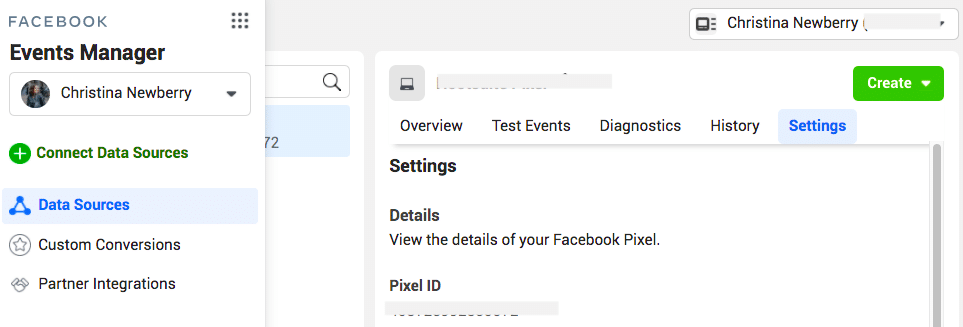
แหล่งที่มา:ตัวจัดการเหตุการณ์ของ Facebook
2. เลื่อนลงไปที่ส่วน Conversion API แล้วคลิก เลือกพันธมิตร
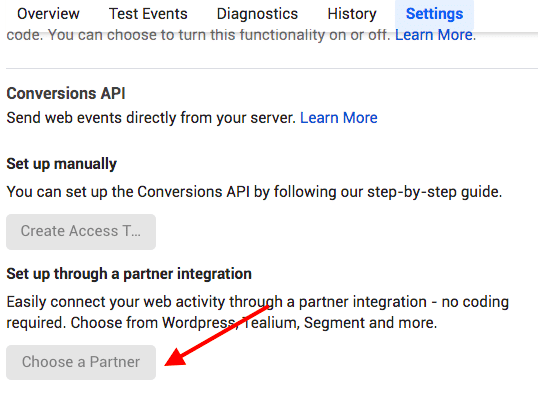
เลือกพันธมิตรของคุณและทำตามขั้นตอน Facebook ยังมีคำแนะนำโดยละเอียดสำหรับการตั้งค่าการรวม API ของ Shopify Conversions พิกเซลของ Facebook
หากคุณไม่ได้ใช้หนึ่งในพันธมิตรการรวมระบบของ Facebook คุณจะต้องสร้างโค้ดบางอย่าง และคุณอาจต้องทำ ทำงานร่วมกับนักพัฒนา ทำตามขั้นตอนโดยละเอียดของ Facebook เพื่อใช้งาน Conversion API ด้วยตนเอง
Conversion API สามารถช่วยเติมข้อมูลที่พิกเซล Facebook ของคุณขาดหายไป ตัวอย่างเช่น ในช่วงปลายปี 2020 บริษัทเครื่องนอน Lull พบว่าพิกเซลของตนขาดหายไปประมาณ 8% ของเหตุการณ์การซื้อ
เมื่อเพิ่ม Conversions API แล้ว พวกเขาสามารถติดตามเหตุการณ์การซื้อได้เกือบ 100% พวกเขายังเห็นการลดลงของต้นทุนต่อการดำเนินการ 12.9% ในหน้าต่างการระบุแหล่งที่มาแบบการคลิกแบบ 1 วัน การดูแบบ 1 วัน
เผยแพร่และวิเคราะห์โฆษณา Facebook, Instagram และ LinkedIn ควบคู่ไปกับโซเชียลมีเดียปกติของคุณ เนื้อหาด้วย SMMExpert Social Advertising หยุดเปลี่ยนจากแพลตฟอร์มหนึ่งไปยังอีกแพลตฟอร์มหนึ่งและดูภาพรวมของสิ่งที่ทำเงินให้คุณ จองตัวอย่างฟรีวันนี้
ขอตัวอย่าง
วางแผน จัดการ และวิเคราะห์แคมเปญแบบออร์แกนิกและแบบชำระเงินได้ง่ายๆ จากที่เดียว ด้วย SMMExpert Social Advertising ดูการใช้งานจริง
สาธิตฟรีอเล็กซานดรา เกตเตอร์. (ในตอนนั้น ฉันกำลังคิดถึงการตกแต่งอพาร์ทเมนต์ของฉัน ไม่ใช่พิกเซลของ Facebook ดังนั้นฉันจึงไม่ได้แคปหน้าจอ – คุณต้องเชื่อฉันในเรื่องนี้)ฉันเลื่อนขึ้นเพื่อดู พรมน้ำและเพิ่มลงในตะกร้าสินค้าของฉัน จากนั้นฉันก็คิดเรื่องอาหารเช้าจนฟุ้งซ่านและวางโทรศัพท์ลง
ครั้งต่อไปที่ฉันเปิด Instagram โฆษณานี้ก็โผล่ขึ้นมาในสตอรี่:
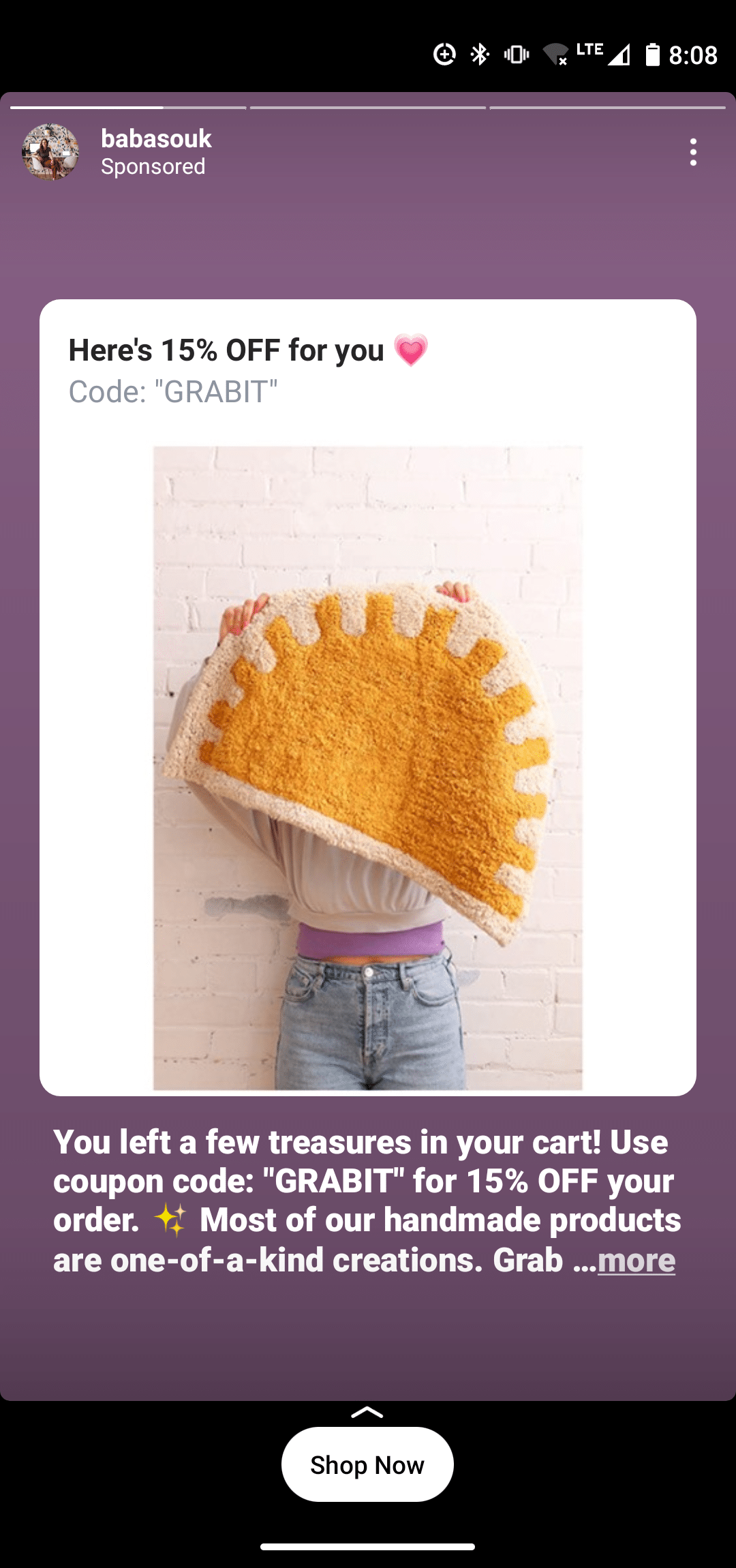
ที่มา: Baba Souk บน Instagram
และแน่นอนว่าครั้งต่อไปที่ฉันไปที่ Facebook บนแล็ปท็อปของฉัน…

แหล่งที่มา: Baba Souk บน Facebook
สิ่งนี้เรียกว่า การกำหนดเป้าหมายใหม่ . เป็นวิธีที่สะดวกสำหรับนักการตลาดในการเตือนผู้ซื้อให้กลับมาซื้อสินค้าทั้งหมดที่พวกเขาทิ้งไว้ในตะกร้าสินค้าต่างๆ ทั่วทั้งเว็บ
รีมาร์เก็ตติ้งไม่ใช่ฟังก์ชันเดียวของพิกเซลของ Facebook นอกจากนี้ยังมีความสำคัญต่อการติดตาม การวิเคราะห์ และการเพิ่มประสิทธิภาพโฆษณาโดยรวม
พิกเซลติดตามการกระทำต่างๆ ที่ผู้คนทำบนเว็บไซต์ของคุณ เช่น การซื้อหรือเพิ่มสินค้าในรถเข็นช็อปปิ้ง Facebook เรียกการกระทำเหล่านี้ว่า "เหตุการณ์"
เหตุการณ์มาตรฐานพิกเซลของ Facebook
เหตุการณ์พิกเซลมาตรฐานของ Facebook 17 รายการที่คุณสามารถคัดลอกและวางรหัสเหตุการณ์ของ Facebook ได้แก่:
- ซื้อ: มีคนทำการสั่งซื้อบนเว็บไซต์ของคุณจนเสร็จสมบูรณ์
- ลูกค้าเป้าหมาย: มีคนสมัครทดลองใช้งานหรือระบุว่าตนเองเป็น นำไปสู่ไซต์ของคุณ
- ลงทะเบียนให้เสร็จสมบูรณ์: มีคนกรอกแบบฟอร์มลงทะเบียนบนไซต์ของคุณ เช่น แบบฟอร์มสมัครสมาชิก
- เพิ่มข้อมูลการชำระเงิน: บางคน ป้อนข้อมูลการชำระเงินในขั้นตอนการซื้อบนเว็บไซต์ของคุณ
- หยิบใส่ตะกร้า: มีคนเพิ่มสินค้าลงในตะกร้าสินค้าบนไซต์ของคุณ
- เพิ่ม ไปที่สิ่งที่อยากได้: มีคนเพิ่มสินค้าไปยังสิ่งที่อยากได้บนไซต์ของคุณ
- เริ่มต้นการชำระเงิน: มีคนเริ่มกระบวนการชำระเงินเพื่อซื้อของบางอย่างจากไซต์ของคุณ
- ค้นหา: มีคนใช้ฟังก์ชันค้นหาเพื่อค้นหาบางอย่างในไซต์ของคุณ
- ดูเนื้อหา: มีคนไปที่หน้าใดหน้าหนึ่งในเว็บไซต์ของคุณ
- ติดต่อ: มีคนติดต่อธุรกิจของคุณ
- ปรับแต่งผลิตภัณฑ์: มีคนเลือกเวอร์ชันเฉพาะของผลิตภัณฑ์ เช่น เลือกสีที่ต้องการ
- บริจาค: มีคนบริจาคเพื่อการกุศลของคุณ
- ค้นหาสถานที่: มีคนค้นหาสถานที่ตั้งจริงของธุรกิจของคุณ
- กำหนดเวลา: มีคนจองการนัดหมายที่ธุรกิจของคุณ
- เริ่มทดลองใช้: มีคนลงทะเบียนเพื่อทดลองใช้ผลิตภัณฑ์ของคุณฟรี
- ส่งใบสมัคร : มีคนสมัครสำหรับผลิตภัณฑ์ บริการ หรือโปรแกรมของคุณ เช่น บัตรเครดิต
- สมัครรับข้อมูล: มีคนสมัครรับข้อมูลผลิตภัณฑ์หรือบริการแบบชำระเงิน
คุณยังสามารถเพิ่มรายละเอียดให้กับเหตุการณ์มาตรฐานโดยใช้บิตพิเศษของรหัสที่เรียกว่าพารามิเตอร์ สิ่งเหล่านี้ทำให้คุณสามารถปรับแต่งเหตุการณ์มาตรฐานตามปัจจัยต่างๆ เช่น:
- เหตุการณ์ Conversion มีมูลค่าเท่าใด
- สกุลเงิน
- ประเภทเนื้อหา
- มูลค่าระยะยาวที่คาดการณ์ไว้
ตัวอย่างเช่น คุณสามารถใช้พิกเซลการติดตามของ Facebook เพื่อบันทึกการดูหมวดหมู่เฉพาะบนเว็บไซต์ของคุณ แทนที่จะติดตามการดูทั้งหมด บางทีคุณอาจต้องการแยกเจ้าของสุนัขออกจากเจ้าของแมวโดยพิจารณาจากส่วนใดของเว็บไซต์จัดหาสัตว์เลี้ยงของคุณที่พวกเขาดู
พิกเซลของ Facebook และ iOS 14.5
เนื่องจากมีการเปลี่ยนแปลง การติดตามของบุคคลที่สามใน iOS 14.5 ฟังก์ชันพิกเซลของ Facebook บางอย่างจะถูกปิดใช้งานสำหรับอุปกรณ์ Apple ที่อัปเดต ก่อนที่คุณจะตื่นตระหนก ให้พิจารณาว่ามีผู้ใช้ Facebook บนมือถือเพียง 14.7% เท่านั้นที่เข้าถึงโซเชียลเน็ตเวิร์กโดยใช้อุปกรณ์ iOS
ถึงกระนั้น การเปลี่ยนแปลงเพื่อรองรับข้อกำหนด iOS 14.5 จะส่งผลกระทบต่อผู้ลงโฆษณาทั้งหมด การเปลี่ยนแปลงที่สำคัญอย่างหนึ่งคือผู้ลงโฆษณาสามารถ ตั้งค่าเหตุการณ์มาตรฐานและคอนเวอร์ชั่นแบบกำหนดเองได้สูงสุดแปดรายการเท่านั้น
ผู้ลงโฆษณาจะต้องเปลี่ยนวิธีคิดเกี่ยวกับพิกเซลของ Facebook อย่างแน่นอนเมื่อการเปลี่ยนแปลงเหล่านี้เกิดขึ้น ผล. เราจะกล่าวถึงข้อจำกัดเฉพาะและการเปลี่ยนแปลงที่คุณจำเป็นต้องทราบตลอดโพสต์นี้
การตั้งค่าพิกเซลของ Facebook
ตอนนี้คุณรู้แล้วว่าคุณสามารถติดตามอะไรได้บ้าง และทำไมคุณถึงติดตาม ต้องการทำเช่นนั้น ก็ถึงเวลา สร้างพิกเซล Facebook ของคุณ และนำมันไปใช้บนเว็บไซต์ของคุณ
ขั้นตอน1: สร้างพิกเซลของ Facebook
1. จาก Facebook Events Manager คลิก เชื่อมต่อกับแหล่งข้อมูล ในเมนูด้านซ้ายมือ จากนั้นเลือก เว็บ คลิก เริ่มต้นใช้งาน เพื่อดำเนินการต่อ
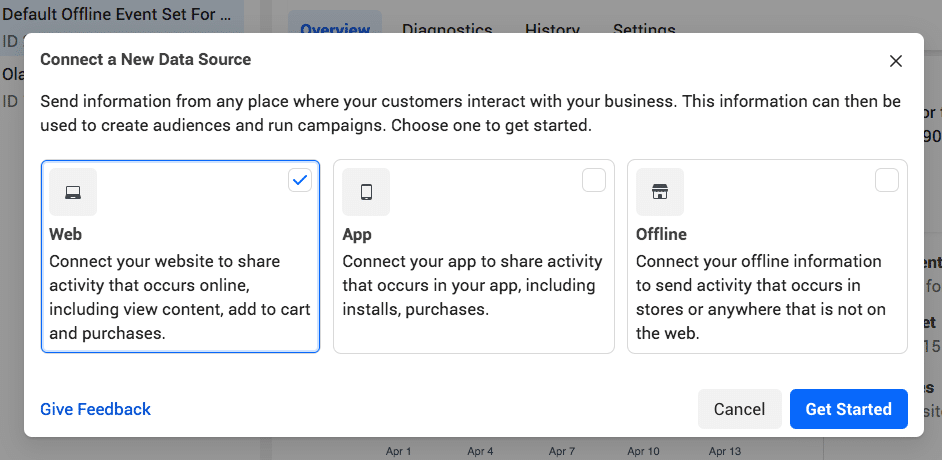
แหล่งที่มา: Facebook Events Manager
2. เลือก Facebook Pixel จากนั้นคลิก เชื่อมต่อ
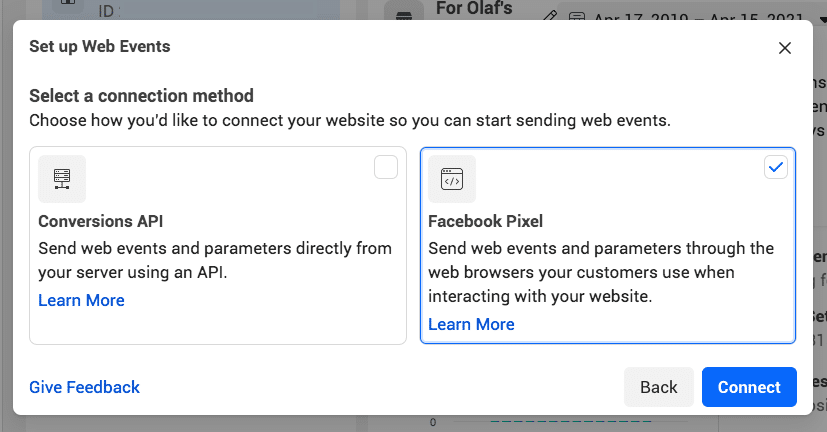
แหล่งที่มา: Facebook Events Manager
ตั้งชื่อพิกเซลของคุณ ป้อน URL เว็บไซต์ของคุณ แล้วคลิก ดำเนินการต่อ
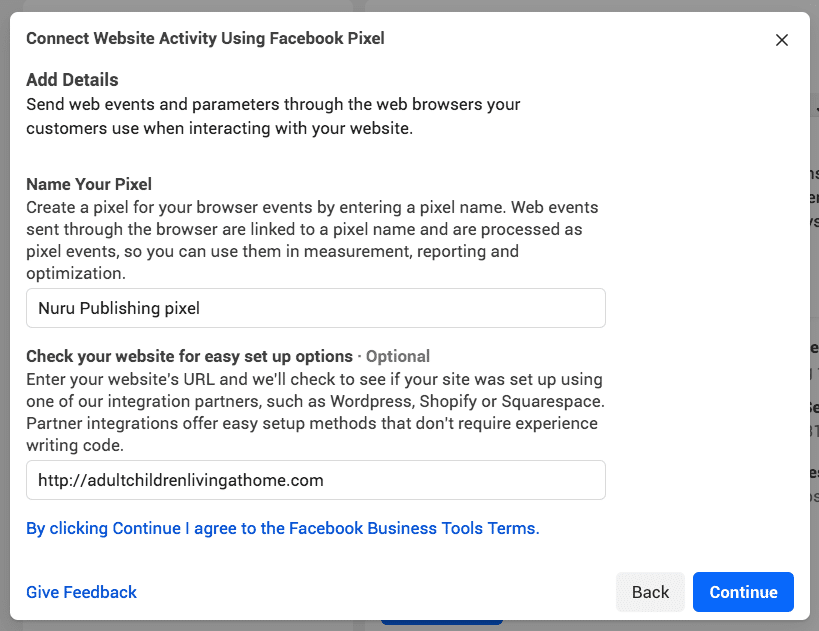
แหล่งที่มา: Facebook Events Manager
เมื่อเลือกชื่อพิกเซล โปรดทราบว่าเมื่อใช้ตัวจัดการเหตุการณ์ คุณจะได้รับเพียงหนึ่งพิกเซลสำหรับแต่ละบัญชีโฆษณา ชื่อควรแสดงถึงธุรกิจของคุณ ไม่ใช่แคมเปญเฉพาะ
หากคุณต้องการใช้มากกว่าหนึ่งพิกเซลต่อบัญชีโฆษณา คุณสามารถทำได้โดยใช้ Facebook Business Manager
ขั้นตอนที่ 2: เพิ่มโค้ดพิกเซลของ Facebook ลงในเว็บไซต์ของคุณ
ในการทำให้พิกเซลทำงานรวบรวมข้อมูลบนเว็บไซต์ของคุณ ตอนนี้คุณต้องติดตั้งโค้ดพิกเซลของ Facebook บนหน้าเว็บของคุณ
มีสองสามวิธีในการทำเช่นนี้ขึ้นอยู่กับแพลตฟอร์มเว็บไซต์ที่คุณใช้
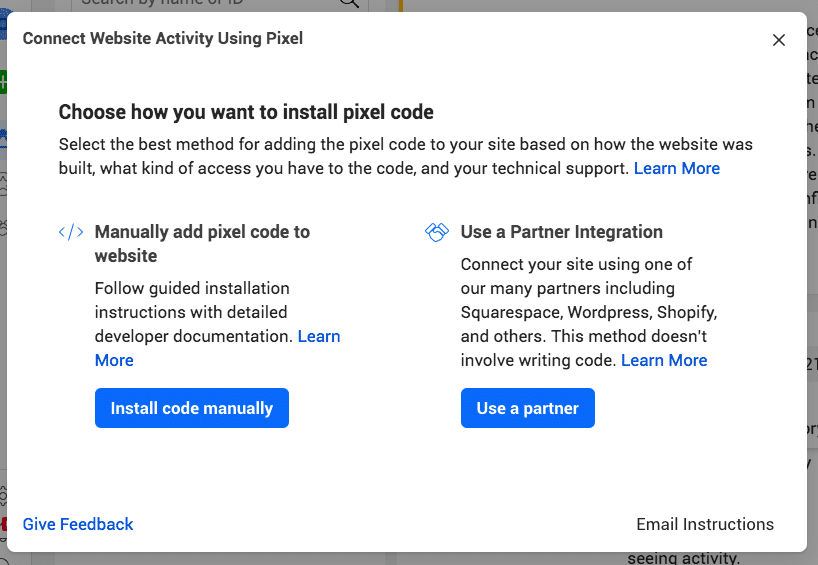
แหล่งที่มา: Facebook Events Manager
- หากคุณใช้หนึ่งในพันธมิตรการรวมระบบของ Facebook เช่น WordPress หรือ SquareSpace ให้เลือก ใช้การรวมพันธมิตร วิธีนี้จะแนะนำคุณผ่านชุดขั้นตอนในการเชื่อมต่อพิกเซลของ Facebook โดยไม่ต้องเขียนโค้ดใดๆ
- หากคุณทำงานร่วมกับนักพัฒนาซอฟต์แวร์หรือบุคคลอื่นคนอื่นๆ ที่สามารถช่วยคุณแก้ไขโค้ดเว็บไซต์ของคุณได้ ให้คลิก ส่งอีเมลคำแนะนำ เพื่อส่งทุกสิ่งที่จำเป็นสำหรับการติดตั้งพิกเซลให้กับนักพัฒนาซอฟต์แวร์ของคุณ
- หากไม่ตรงกับตัวเลือกข้างต้น คุณจะต้องใส่ รหัสพิกเซลลงในหน้าเว็บของคุณโดยตรง นั่นคือสิ่งที่เราจะแนะนำคุณในส่วนนี้
1. คลิก ติดตั้งรหัสด้วยตนเอง .
2. คลิกปุ่ม คัดลอกรหัส สีเขียว
โบนัส: รับข้อมูลสรุปการโฆษณาบน Facebook สำหรับปี 2022 แหล่งข้อมูลฟรีประกอบด้วยข้อมูลเชิงลึกที่สำคัญของผู้ชม ประเภทโฆษณาที่แนะนำ และเคล็ดลับสู่ความสำเร็จ
รับข้อมูลสรุปฟรีทันที! 
ที่มา: Facebook Events Manager
3. วางโค้ดพิกเซลลงในโค้ดส่วนหัวของเว็บไซต์ เหนือแท็ก คุณต้องวางลงในทุกหน้าหรือในเทมเพลตส่วนหัวของคุณหากคุณใช้อยู่ คลิก ดำเนินการต่อ .
4. เลือกว่าจะใช้การจับคู่ขั้นสูงอัตโนมัติหรือไม่ ตัวเลือกนี้จะจับคู่ข้อมูลลูกค้าที่แฮชจากเว็บไซต์ของคุณกับโปรไฟล์ Facebook ซึ่งช่วยให้คุณติดตาม Conversion ได้แม่นยำยิ่งขึ้นและสร้างกลุ่มเป้าหมายที่กำหนดเองได้มากขึ้น จากนั้นคลิก ดำเนินการต่อ .
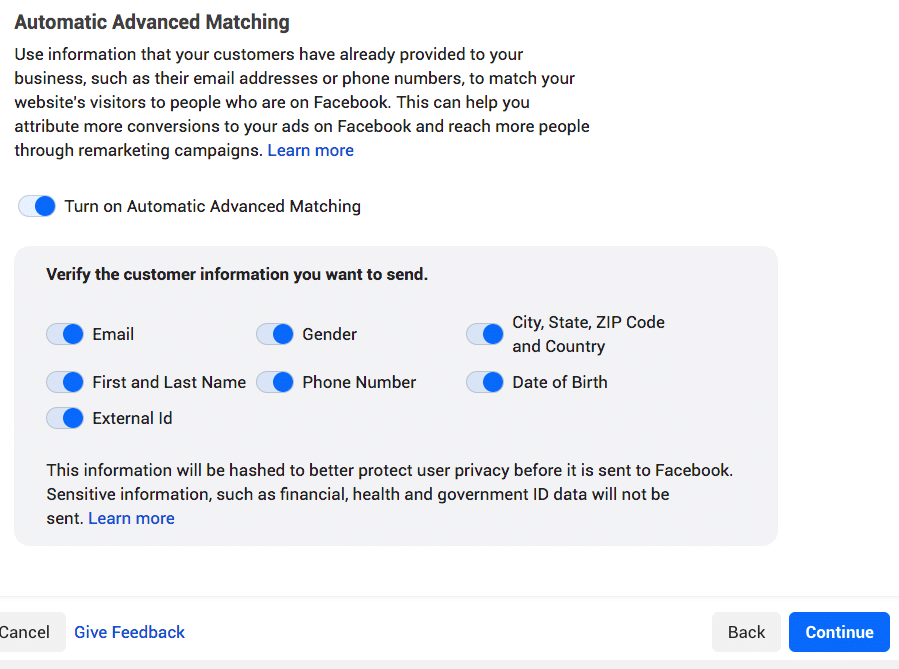
แหล่งที่มา: Facebook Events Manager
ขั้นตอนที่ 3: ตั้งค่า กิจกรรมพิกเซลของ Facebook
1. คลิกปุ่ม เปิดเครื่องมือตั้งค่าเหตุการณ์

แหล่งที่มา: Facebook Events Manager
เลือกพิกเซล Facebook ของคุณ ID จากนั้นคลิก การตั้งค่า และเลื่อนลงไปที่ เปิดเครื่องมือตั้งค่ากิจกรรม .

แหล่งที่มา: Facebook Events Manager
2. ป้อน URL ของคุณแล้วคลิก เปิดเว็บไซต์ .
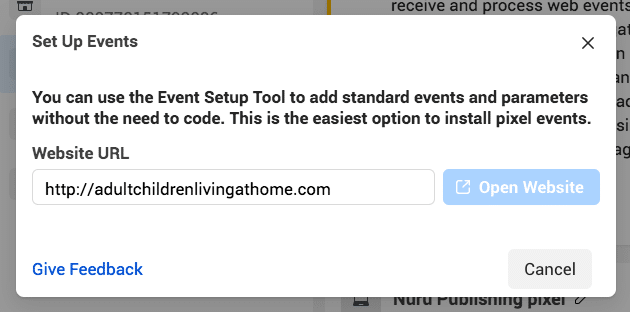
แหล่งที่มา: Facebook Events Manager
3. Facebook จะให้รายการกิจกรรมที่แนะนำ คลิก ตรวจสอบ ถัดจากแต่ละกิจกรรม จากนั้นเลือก ยืนยัน หรือ ปิด คลิก เสร็จสิ้นการตั้งค่า เพื่อดำเนินการต่อ
หากคุณถูกขัดจังหวะในการตั้งค่าพิกเซล คุณสามารถกลับมาดำเนินการได้ในภายหลังโดยไปที่ตัวจัดการเหตุการณ์
ขั้นตอนที่ 4: ยืนยันว่าพิกเซลของคุณทำงานร่วมกับตัวช่วยพิกเซลของ Facebook
ก่อนที่คุณจะเริ่มใช้ข้อมูลจากพิกเซลของ Facebook คุณควรยืนยันว่ามีการติดตามอย่างถูกต้อง
1 . เพิ่มส่วนขยาย Facebook Pixel Helper ลงในเบราว์เซอร์ Google Chrome ของคุณ (ใช้ได้เฉพาะกับ Chrome ดังนั้นหากคุณใช้เบราว์เซอร์อื่น คุณจะต้องติดตั้ง Chrome เพื่อใช้ Pixel Helper)
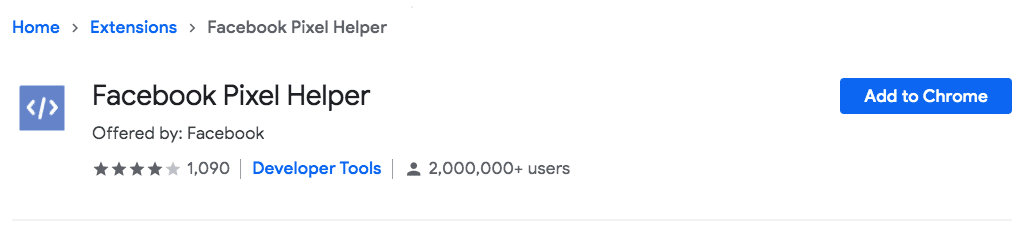
แหล่งที่มา: Chrome เว็บสโตร์
2. ไปที่เพจที่คุณติดตั้งพิกเซลของ Facebook ป๊อปอัปจะระบุจำนวนพิกเซลที่พบในหน้านั้น ป๊อปอัปจะแจ้งให้คุณทราบด้วยว่าพิกเซลของคุณทำงานอย่างถูกต้องหรือไม่ หากไม่เป็นเช่นนั้น ระบบจะให้ข้อมูลข้อผิดพลาดเพื่อให้คุณทำการแก้ไขได้
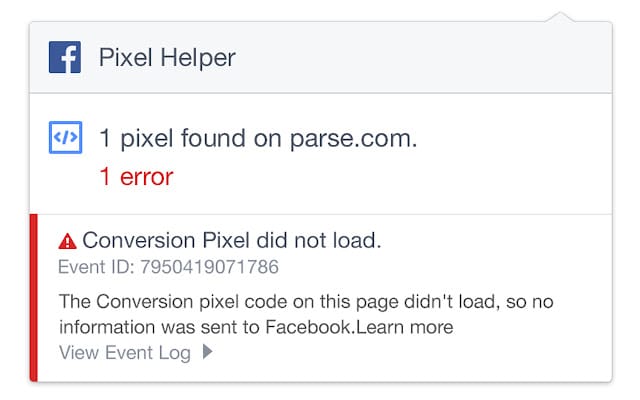
แหล่งที่มา: Facebook Pixel Helper
ขั้นตอนที่ 5: เพิ่มการแจ้งเตือนพิกเซลของ Facebook ไปยังเว็บไซต์ของคุณ
เพื่อให้เป็นไปตามข้อกำหนดของ Facebook (และในบางกรณี กฎหมาย) คุณต้องมีเพื่อให้แน่ใจว่าผู้เยี่ยมชมเว็บไซต์ของคุณรู้ว่าคุณกำลังรวบรวมข้อมูลของพวกเขา
นั่นหมายความว่าคุณต้องแจ้งให้ทราบอย่างชัดเจนว่าคุณกำลังใช้พิกเซลของ Facebook และข้อมูลของพวกเขาอาจถูกรวบรวมผ่านคุกกี้หรือวิธีการอื่นๆ นอกจากนี้ คุณต้องแจ้งให้ผู้ใช้ทราบว่าพวกเขาสามารถยกเลิกการเก็บข้อมูลของตนได้อย่างไร
หากต้องการดูรายละเอียดทั้งหมด ให้ไปที่ข้อกำหนดของเครื่องมือธุรกิจของ Facebook แล้วเลื่อนลงไปที่ข้อ 3: ข้อกำหนดพิเศษเกี่ยวกับการใช้ เครื่องมือทางธุรกิจบางอย่าง หรือตรวจสอบแหล่งข้อมูลการยินยอมคุกกี้ของ Facebook
เหตุใดคุณจึงควรติดตั้งพิกเซลของ Facebook
เพิ่ม ROI จากค่าโฆษณาบน Facebook ของคุณ
ข้อมูลพิกเซลของ Facebook ช่วยให้มั่นใจได้ว่าโฆษณาของคุณจะถูกมองเห็นโดยผู้ที่มีแนวโน้มจะทำสิ่งที่คุณต้องการมากที่สุด วิธีนี้ช่วยให้คุณปรับปรุงอัตรา Conversion ของโฆษณาบน Facebook และได้รับ ROI ที่ดีขึ้น
แม้ว่าคุณจะยังไม่ได้ใช้โฆษณา Facebook หรือ Instagram คุณควรติดตั้งพิกเซลของ Facebook ทันที มันจะเริ่มรวบรวมข้อมูลทันที เพื่อที่คุณจะได้ไม่ต้องเริ่มต้นใหม่ทั้งหมดเมื่อคุณพร้อมที่จะสร้างโฆษณาบน Facebook แรกของคุณ
ใช้เครื่องมือวัด Conversion บน Facebook
พิกเซลของ Facebook ช่วยให้คุณเห็นว่าผู้คนโต้ตอบกับเว็บไซต์ของคุณอย่างไรหลังจากดูโฆษณาบน Facebook ของคุณ
คุณยังสามารถติดตามลูกค้าจากอุปกรณ์ต่างๆ ของพวกเขาได้อีกด้วย นี่คือเหตุผลที่ฉันเห็นโฆษณาพรมเช็ดเท้าบนแล็ปท็อปของฉัน แม้ว่าฉันจะเพิ่มลงในตะกร้าสินค้าแล้วก็ตามโทรศัพท์ของฉัน
วิธีนี้ช่วยให้คุณเห็นว่าผู้คนมักจะเห็นโฆษณาของคุณบนมือถือแต่เปลี่ยนไปใช้เดสก์ท็อปก่อนที่จะซื้อหรือไม่ หรืออาจจะเป็นอีกทางหนึ่ง ข้อมูลนี้สามารถช่วยคุณปรับแต่งกลยุทธ์โฆษณาและคำนวณผลตอบแทนจากการลงทุน
ฟังก์ชันพิกเซลของ Facebook นี้ได้รับผลกระทบจากการเปลี่ยนแปลงของ iOS 14.5 แต่ Facebook จะทำให้แน่ใจว่าผู้ลงโฆษณายังคงได้รับข้อมูลเครื่องมือวัด Conversion ผ่านการวัดเหตุการณ์รวม
เพื่อให้แน่ใจว่าคุณได้รับข้อมูลเครื่องมือวัด Conversion ที่ดีที่สุดต่อไป คุณต้องยืนยันโดเมนเว็บไซต์ของคุณ นอกจากนี้ คุณต้องยึดติดกับโดเมนเดียวเพื่อติดตามคอนเวอร์ชั่น เนื่องจาก iOS 14.5 จะไม่อนุญาตให้มีการติดตามข้ามหลายโดเมน
ใช้การกำหนดเป้าหมายซ้ำของ Facebook
ข้อมูลพิกเซลการกำหนดเป้าหมายซ้ำของ Facebook และ โฆษณาแบบไดนามิกทำให้คุณสามารถแสดงโฆษณาที่ตรงเป้าหมายต่อผู้ที่เคยเข้าชมไซต์ของคุณแล้ว คุณสามารถเลือกดูแบบละเอียดได้ที่นี่
ตัวอย่างเช่น คุณสามารถแสดงโฆษณาสำหรับผลิตภัณฑ์ที่พวกเขาละทิ้งในตะกร้าสินค้าหรือเพิ่มลงในรายการสิ่งที่อยากได้บนเว็บไซต์ของคุณ เหมือนที่เกิดขึ้นกับพรมเช็ดเท้า I เป็น ogling ก่อนหน้านี้
การกำหนดเป้าหมายผู้ชมใหม่จะลดน้อยลงเมื่อมีคนอัปเดตเป็น iOS 14.5 มากขึ้น แต่จะไม่หายไป
สร้างกลุ่มผู้ชมที่คล้ายกัน
Facebook สามารถใช้ข้อมูลการกำหนดเป้าหมายเพื่อช่วยคุณสร้างกลุ่มผู้ชมที่คล้ายกันซึ่งมีความชอบ ความสนใจ คล้ายกัน และข้อมูลประชากรกับผู้ที่มีปฏิสัมพันธ์อยู่แล้ว

